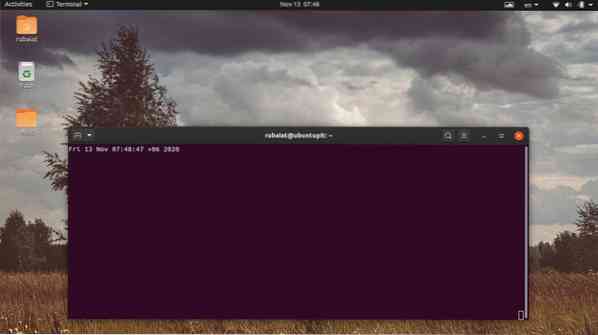Příkaz sledování systému Linux poskytuje užitečný prostředek k pravidelnému provádění příkazů. Mnoho správců systému používá tento jednoduchý nástroj k získání živé zpětné vazby od často používaných příkazů terminálu systému Linux. Kromě toho nám také umožňuje lokalizovat změny výstupů příkazů v reálném čase. V této příručce jsme diskutovali o různých případech použití nástroje hodinek a ilustrujeme několik užitečných použití tohoto nástroje pro naše čtenáře. Pokud jste tedy hledali způsob, jak opakovaně spouštět příkazy, pokračujte ve čtení s námi. Naučíte se používat jeden z nejužitečnějších, ale často přehlížených příkazů Linuxu.
Užitečné příklady příkazu Linux Watch
Používání nástroje pro sledování Linuxu je jednoduchý a přímý úkol. Sleduje jednoduchou syntaxi a nedostatek komplexních možností eliminuje nutnost pamatovat si příliš mnoho zaměstnanců. Podívejte se na následující příklady, abyste zjistili, jak hodinky fungují a jak je implementovat do svých každodenních činností.
1. Základní použití příkazu Linux Watch
Pokud je použit bez argumentů příkazového řádku, obslužný program watch spustí zadaný příkaz každé dvě sekundy. Podívejte se na následující jednoduchý příklad, abyste zjistili, jak to funguje.
$ datum sledování
Pokud spustíte výše uvedený příkaz ve svém oblíbeném emulátoru terminálu Linux, vytiskne na vaši obrazovku výstup vytvořený příkazem date. Výstup bude obnovován každé 2 sekundy. V horní části obrazovky se zobrazí, který příkaz je spuštěn hodinkami, a aktivní interval.

2. Zadejte interval aktualizace
Uživatelé mohou velmi snadno určit interval intervalu pro svůj program sledování pomocí -n volba. Budete muset zadat nový časový interval (v sekundách), po kterém bude následovat tato možnost. Následující obrázek ukazuje, jak to funguje v praxi.
$ hodinky -n 5 datum
Tento příkaz bude spuštěn podobně jako výše uvedený příkaz, ale bude aktualizovat výsledek pouze každých pět sekund. V pravém horním rohu obrazovky se po každé aktualizaci zobrazí aktuální čas. Můžete také použít dlouhý formulář -interval místo možnosti -n, jak je znázorněno níže.
$ hodinky - interval 5 datum
Použijte Ctrl + C kombinací ukončete příkaz sledování a vrátíte se do relace terminálu.
3. Zvýrazněte rozdíly mezi každou aktualizací
Utilita hodinek umožňuje velmi snadno zjistit rozdíly mezi starým a aktualizovaným výstupem. Můžete využít -d příznak pro zapnutí zvýraznění rozdílu. Níže uvedený příkaz by měl poskytnout praktickou ilustraci této možnosti.
$ hodinky -n 5 -d datum
Tento příkaz spustí nástroj s datem každých pět sekund a zvýrazní změny ve výstupu na obrazovce terminálu. Existuje dlouholetá syntaxe pro -d volána možnost -rozdíly, který je ilustrován níže.
$ watch -n 5 - datum rozdílu
The -d -nebo -rozdíly volby také vezmou volitelný argument s názvem 'trvalý''. Když zadáte tento parametr, zvýrazňovač kurzoru se místo trvalého zapnutí a vypnutí stane trvalým.
$ watch -n 5 --differences = trvalé datum
4. Přelom titulu a záhlaví
Nyní byste si měli všimnout, že příkaz Linux watch zobrazuje v horní části obrazovky informace, jako je název spuštěného příkazu, interval a aktuální čas. Můžete použít -t možnost sledování tyto informace deaktivovat. Podívejte se na následující příklad, abyste zjistili, jak to funguje.
$ hodinky - datum
Podle očekávání se zobrazí pouze výstup vytvořený příkazem date. Odstraní také další prázdný řádek, který byste viděli, když nepoužíváte -t volba. Uživatelé se také mohou rozhodnout použít syntaxi dlouhého stylu -ne-název pro tuto možnost, jak je ukázáno níže.
$ hodinky - datum bez názvu
5. Ukončit sledování při chybě
Můžete zadat svůj příkaz sledování, který chcete ukončit, kdykoli dojde k chybě způsobené spuštěným příkazem. Jednoduše přidejte -E možnost a hodinky se ukončí, když výstup obsahuje chybu. Níže uvedený příkaz to ilustruje na velmi jednoduchém příkladu.
$ watch -e exit 99
Pokud zkopírujete výše uvedený příkaz sledování systému Linux a spustíte jej, zobrazí se výzva, že příkaz má nenulový stav ukončení. Stisknutím libovolné klávesy na klávesnici ukončíte provádění. Všimněte si, že příkazy, které se provádějí bez jakékoli chyby, končí s nulovým stavovým kódem. Mít nenulový kód znamená, že příkaz způsobil chybu.
$ watch - errexit exit 99
The -errexit volba je alternativní syntaxe pro -E.
6. Ukončit sledování změn ve výstupu
The -G příznak nástroje hodinek signalizuje ukončení, kdykoli dojde ke změně výstupu. To může být užitečné pro lidi, kteří chtějí nastavit jednoduchou relaci monitorování přímo z okna terminálu. Podívejte se blíže na níže uvedený příklad a zjistěte, jak to funguje.
$ watch -g datum
Tento příkaz bude spuštěn na dvě sekundy a jakmile se výstup aktualizuje, bude ukončen. Jednalo se o poměrně jednoduchou ilustraci, ale měli byste být schopni to pochopit. Tento příkaz můžete použít například ke sledování síťových prostředků a k upozornění, když se něco změní.
$ watch --chgexit netstat --al
Výše uvedený příklad používá dlouhou formu volby -g, což je -chgexit.
7. Upozornit na chybu
The -b možnost obslužného programu Linux watch zazvoní pípnutím, kdykoli příkaz skončí s nenulovým stavovým kódem. Jak již bylo uvedeno, nenulový stavový kód obvykle ukazuje na chybu nebo selhání při provádění daného příkazu. Díky tomu je snadné takové problémy odhalit.
$ hodinky -b datum
Tento příkaz vydá pípnutí, pokud výstup příkazu date obsahuje chybu. Ačkoli je nepravděpodobné, že by datum způsobilo jakoukoli chybu, ukazuje to, jak -b možnost lze použít. Můžete také použít zkrácenou syntaxi -pípnutí místo -b volba.
$ hodinky - datum pípnutí
V systému však musí být nainstalován zvukový signál, jinak hodinky nebudou zvonit.
8. Interpretujte barevné kódy a sekvence stylů
Interpretaci barevných kódů ANSI a sekvenci stylů pro nástroj hodinek můžete povolit pomocí kteréhokoli z těchto nástrojů -C nebo -barva možnosti. Ve výchozím nastavení hodinky na svém výstupu neinterpretují barvy. Pečlivě si prohlédněte následující příklad, abyste zjistili, jak tato možnost funguje.
$ watch -c echo "$ (tput setaf 1) Vítejte v UbuntuPit"
Výstup tohoto příkazu obsahuje barevně kódovaný řetězec „Welcome to UbuntuPit“. Nyní odstraňte -C a spusťte příkaz ještě jednou. Uvidíte, že řetězec tentokrát neobsahuje žádné barvy. Dlouhá forma syntaxe pro tuto možnost je -barva.

9. Spouštějte příkazy v přesných intervalech
Když používáte -n Možnost pro určení intervalů provádění příkazu mají zlomkové sekundy tendenci se neustále zvyšovat. I když se zdá, že příkazy běží každou N-tu sekundu, ve skutečnosti to trvá o zlomek déle. Můžete to odstranit pomocí -p volba.
$ watch -n 3 -p echo "Hello World"
Tento příkaz spustí tisk řetězce „Hello World“ každé 3 přesné sekundy. Můžete použít ntptime k vyhledání zlomkových rozdílů v provozních intervalech. Níže uvedený příklad používá syntaxi s dlouhým stylem -přesný.
$ watch -n 3 - přesné echo „Hello World“
10. Použijte Exec místo sh -c
Místo standardu můžete předat příkaz pro sledování vykonat sh -c. To umožňuje uživatelům eliminovat potřebu -F pomocí uvozovek. Podívejte se na následující jednoduchý příklad, abyste zjistili, jak to funguje.
$ watch -n 6 -x echo ahoj svět
Další výhodou použití exec over sh je to, že eliminuje obalové procesy z paměti počítače se skutečným procesem. Dlouhodobý tvar této možnosti je -vykon.
$ watch -n 6 --exec echo ahoj svět
11. Zobrazujte e-maily pomocí příkazu Linux Watch
Jedním skvělým příkladem nástroje pro sledování je kontrola příchozích e-mailů. Následující příklad ukazuje uživatelům, jak používat sledování ke sledování e-mailů přímo z jejich relace terminálu.
$ hodinky -n 60 z
Výše uvedený příkaz zkontroluje nové e-mailové zprávy jednou za minutu. Využívá z nástroj pro kontrolu, zda existují nové zprávy nebo ne.
12. Monitorujte obsah adresáře kvůli změnám
Následující jednoduchý příklad ilustruje, jak můžeme pomocí nástroje watch sledovat adresáře systému souborů kvůli změnám obsahu. Vytiskne seznam adresářů a zvýrazní změny v obsahu.
$ hodinky -d ls -l
Můžeme použít příkaz Linux grep k odfiltrování výstupu pouze pro konkrétního uživatele. Níže uvedený příkaz hledá změny provedené uživatelem 'ralph'.
$ watch -d 'ls -l | grep ralph '
Pokud hledáte čistší způsob, můžete do uvozovek umístit větší příkazy nebo použít zpětné lomítko.
$ watch -d \> ls -l | grep 'ralph'
13. Monitorujte teplotu procesoru pomocí hodinek
Pokud používáte starý notebook nebo rezavý počítač s problémy s vytápěním, budete muset udržovat teplotu pod kontrolou. K monitorování teploty vašeho počítače můžete použít nástroj pro sledování ve spojení s nástrojem pro senzory. Podívejte se blíže na níže uvedený příklad a zjistěte, jak to funguje.
$ hodinky -n 60 senzorů
Tento příkaz zkontroluje teplotu jádra vašeho notebooku nebo stolního počítače jednou za minutu. Také vás informuje, zda je aktuální teplota kritická, abyste mohli systém vypnout. V našem předchozím průvodci problémy s přehřátím notebooku se dozvíte, jak problémy vyřešit.
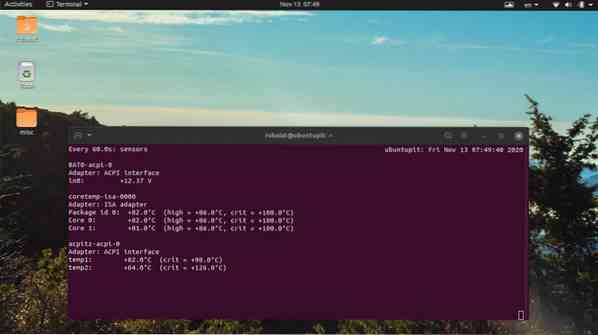
14. Zobrazit informace o verzi
Informace o verzi nástroje pomáhá správcům určit původ programu a najít opravy chyb. Data verze nástroje Watch můžete zobrazit pomocí jednoho z následujících jednoduchých příkazů.
$ watch -v $ watch --verze
15. Zobrazte stránku nápovědy a příručky
Stránka nápovědy k příkazům terminálu Linux poskytuje souhrnné informace o všech možných možnostech příkazového řádku a jejich použití. Neváhejte a podívejte se na stránku nápovědy příkazu Linux watch, pokud potřebujete rychlé informace o konkrétní možnosti.
$ watch -h $ watch --help
Obě tyto možnosti zobrazí stránku nápovědy a poté nabídku opustí. Na druhou stranu si prosím přečtěte stránku manuálu, kdykoli se budete chtít o určité možnosti dozvědět podrobněji
$ mužské hodinky
Končící myšlenky
Příkaz sledování systému Linux je jednoduchý, ale užitečný nástroj, který má velké množství případů použití. Správci jej mohou použít k nastavení přizpůsobeného monitorování často používaných příkazů terminálu. V této příručce jsme probrali všechny možnosti dostupné ke sledování. Také jsme ilustrovali několik praktických příkladů, které čtenářům pomohou tento nástroj zvládnout. Doufejme, že vám můžeme poskytnout všechny základní informace, které jste hledali ohledně tohoto šikovného malého nástroje. Máte-li jakékoli další dotazy nebo návrhy, nechte je v sekci komentářů a my se vám ozveme.
 Phenquestions
Phenquestions